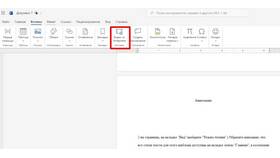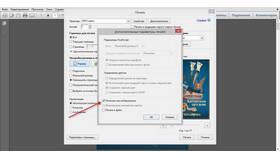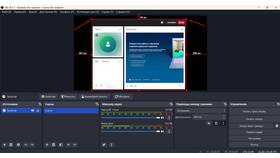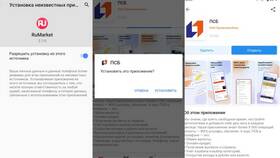- Откройте документ в программе Word
- Установите курсор в место вставки изображения
- Перейдите на вкладку "Вставка" в верхнем меню
- Нажмите кнопку "Рисунки"
- Выберите файл изображения на компьютере
- Нажмите "Вставить"
| Параметр | Как изменить |
| Размер | Перетаскивание угловых маркеров |
| Положение | Параметры обтекания текстом |
| Эффекты | Вкладка "Формат рисунка" |
- Откройте документ в Google Документах
- Выберите "Вставка" → "Изображение"
- Варианты загрузки:
- С компьютера
- По URL-адресу
- Из Google Диска
- Поиск в интернете
- Настройте положение и размер изображения
- Откройте PDF-файл в Adobe Acrobat DC
- Выберите "Инструменты" → "Редактировать PDF"
- Нажмите "Добавить изображение"
- Выберите файл на компьютере
- Разместите изображение в нужном месте
| Программа | Процесс вставки |
| Foxit PhantomPDF | Вкладка "Редактирование" → "Добавить изображение" |
| PDF-XChange Editor | Инструмент "Добавить изображение" |
- JPEG: для фотографий и сложных изображений
- PNG: для графики с прозрачным фоном
- SVG: для векторных изображений (в некоторых редакторах)
- TIFF: для высококачественной печати
- Проверьте разрешение (рекомендуется 150-300 dpi)
- Уменьшите размер файла без потери качества
- Обрежьте лишние части изображения
- Проверьте цветовой режим (RGB для цифровых, CMYK для печати)
| Проблема | Решение |
| Изображение не вставляется | Проверить формат файла, права доступа |
| Плохое качество при печати | Увеличить разрешение изображения |
| Большой размер файла документа | Сжать изображения перед вставкой |
- Сохраняйте оригиналы изображений отдельно от документа
- Используйте единый стиль оформления для всех изображений
- Добавляйте подписи к важным иллюстрациям
- Проверяйте документ после вставки изображений
Вставка изображений в документы - важный навык для создания профессиональных материалов. Правильно оформленные иллюстрации значительно повышают качество и восприятие документа.